Оргтехника, в том числе принтер, уже плотно вошли в нашу рабочую деятельность.
Рассмотрим:
- как добавить принтер в 1С,
- как настроить в 1С принтер по умолчанию.
Содержание
Выбираем принтер, используемый по умолчанию
Предположим, принтер установлен. Если вам нужно настроить принтер по умолчанию на операционной системе Windows 10, пройдите по следующему пути Пуск-Служебные –Windows-Панель управления. В настройках параметров компьютера выберите раздел Устройства и принтеры.
Установите курсор мыши на выбранный вами принтер и кликните правой кнопкой мыши, открыв контекстное меню — в нем выберите Использовать по умолчанию. После этого операционная система выдаст сообщение о том, что теперь именно выбранный принтер будет выбираться для печати (даже если до этого мы пользовались другим).
Чтобы активировать сделанные настройки в программе 1С, перезапустите ее.
Еще один способ, как настроить принтер в 1С 8.3 по умолчанию
Разобраться, какие принтеры подключены к компьютеру и сделать именно ваш принтер используемым по умолчанию (на примере операционной системы Windows 10), можно так:
- В строке поиска введите Панель управления.
- В открывшемся меню выберите Устройства и принтеры.
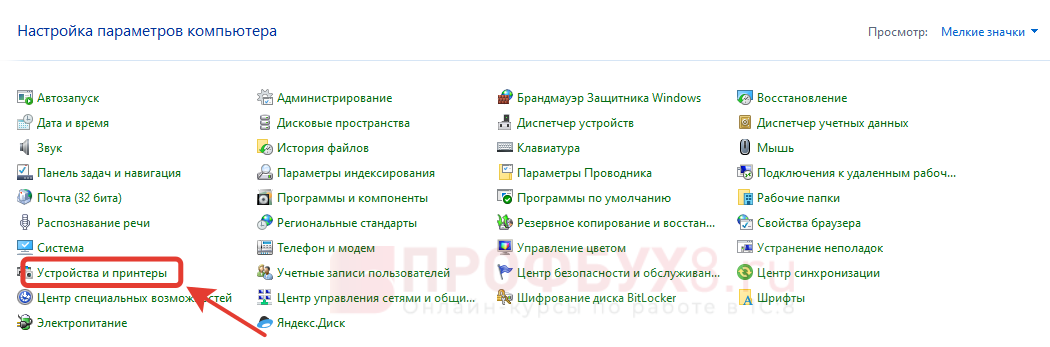
- Вы увидите все принтеры организации. Выберите нужный вам, правой кнопкой мыши вызовите меню и кликните по ссылке Использовать по умолчанию.
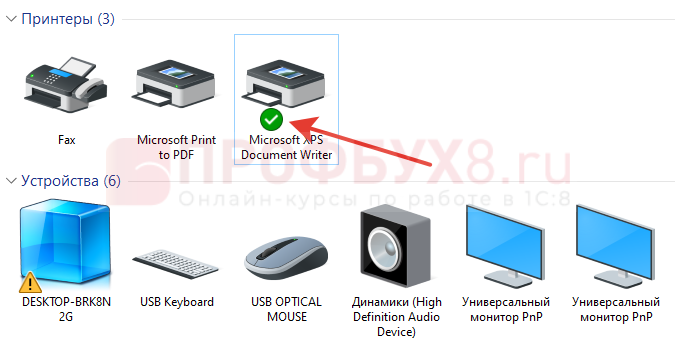
Теперь этот принтер будет задействован при печати всех документов из программы 1С (но не забывайте, что произведённые изменения вступят в силу только после перезапуска программы!).
Настройка принтера в 1С 8.3
Кроме использования принтера для печати всех документов по умолчанию в программных продуктах 1С есть возможность выбрать свой, отдельный принтер для разных типов документов. Вот как это сделать.
Для настройки печати в 1С 8.3 откройте нужный документ вам и кликните по значку Печать. Документ должен выйти из вашего принтера. Если этого не происходит, проследуйте по пути Еще – параметры страницы. Смотрите ниже, как настроить принтер в 1С.
Теперь посмотрите, какой принтер выбран.
Если выбран принтер, отличный от вашего (например, тот, что был у вас ранее), замените его, перевыбрав по значку Стрелка вниз, и нажмите ОК, после чего повторите попытку печати. При выборе принтера этим способом в дальнейшем печать документов будет проходить на этом принтере только для аналогичных документов и конкретного пользователя 1С, который был авторизован на момент выбора принтера.
А что делать, если несмотря на проделанные шаги, мы все равно не получаем нужного результата, сколько не отправляли документ на печать? Решение — сброс настроек пользователя в 1С. Дело в том, что поскольку в программных продуктах 1С предусмотрена возможность делать настройки для каждого пользователя в отдельности (что достаточно удобно), то стандартные механизмы использования принтера, установленного по умолчанию в операционной системе, зачастую не срабатывают.
Чтобы исправить ситуацию:
- проследуйте по пути Администрирование – Настройки пользователей и прав – Персональные настройки пользователей;
- выберите нужного пользователя (под которым проходите авторизацию при входе в программу 1С);
- перейдите на вкладку Прочие настройки и, выбрав Настройки печати табличных документов, наведите курсор мыши на кнопку Очистить, кликните на левую кнопку мыши.
Такие шаги дадут нам возможность использовать при печати настройки принтера по умолчанию, заданного в операционной системе. Не забудьте: чтобы изменения вступили в силу, нужно перезапустить программу 1С и настройка принтера в 1С закончена
Подводим итоги
- Для первоначальной установки принтера потребуется установочный диск, инструкция.
- После того как принтер установлен (компьютер его стал распознавать), воспользовавшись кнопкой Пуск или строкой поиска, заходим в панель управления и выбираем нужный принтер для печати по умолчанию. Как правило, программа 1С «подхватывает» произведенные настройки и становится возможной печать документов.
- Если надо распечатать отдельный документ на другом принтере, установленном в организации, открываем печатную форму документа и через Параметры страницы выбираем нужный принтер (о, если все компьютеры в организации связаны между собой, для более подробной информации обратитесь к системному администратору).
- Если же принтер упорно «молчит» и не распечатывает документы, поможет сброс настроек пользователя и перезапуск программы 1С.
См. также:
Поставьте вашу оценку этой статье:

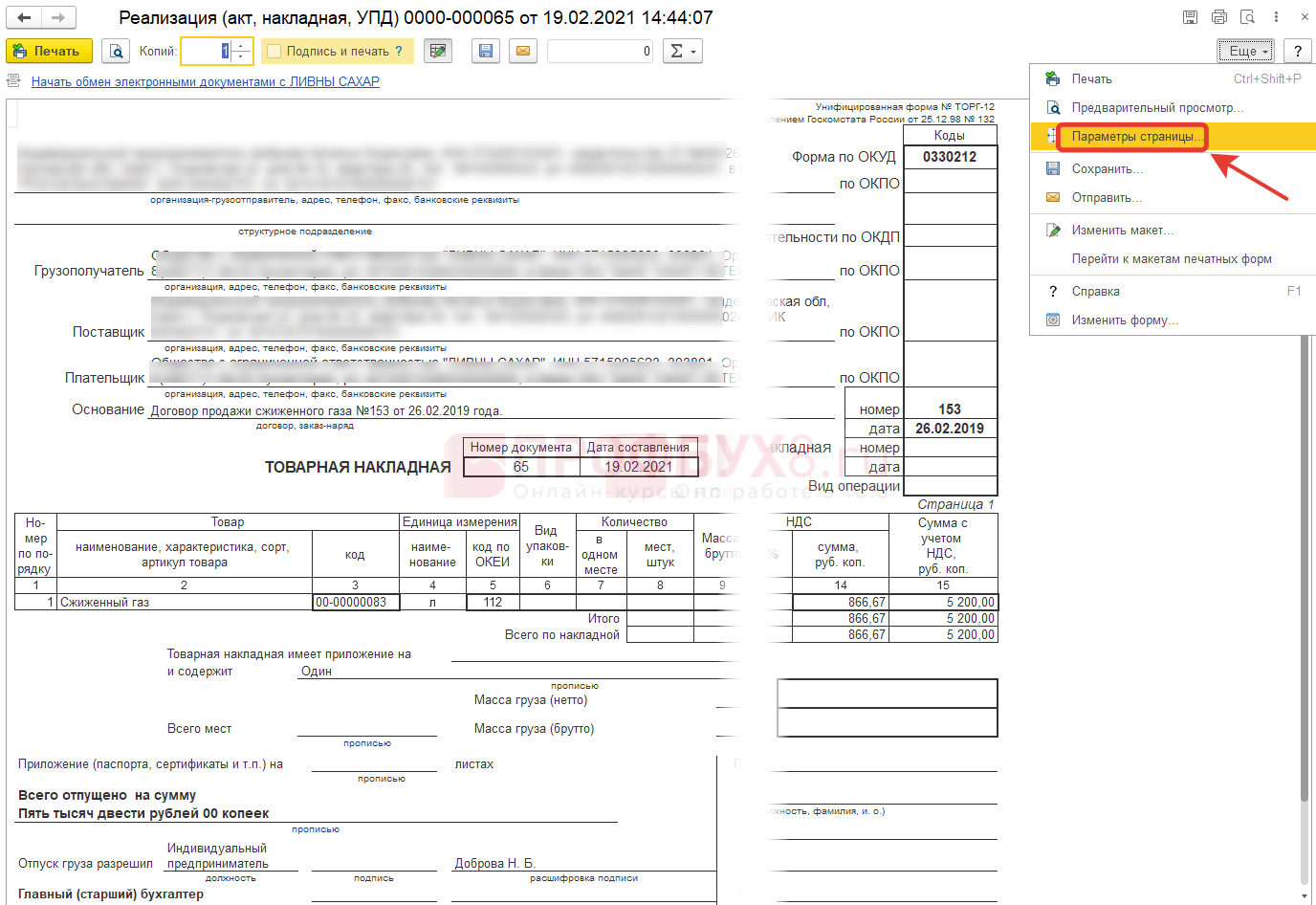
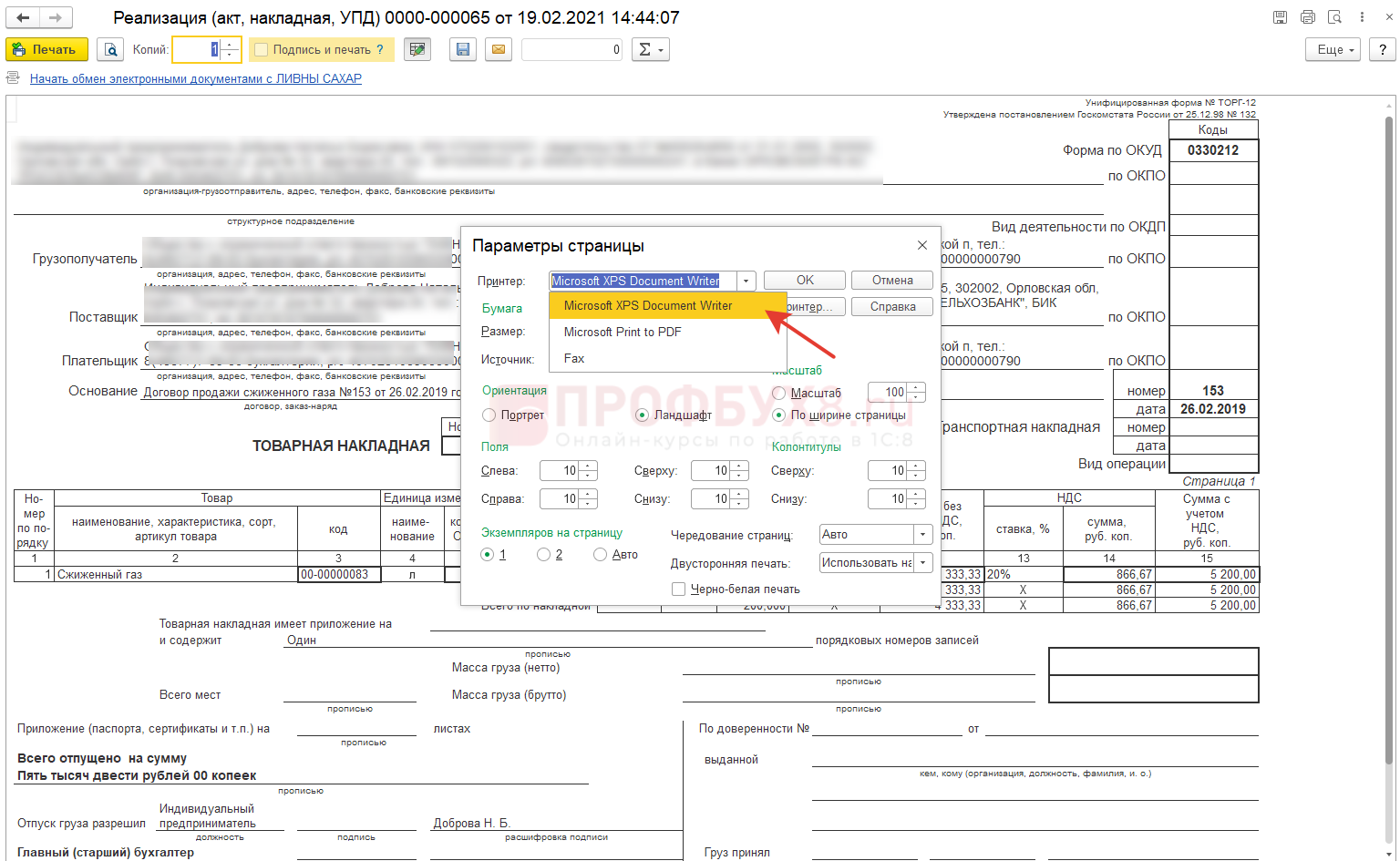




Для отправки комментария вам необходимо авторизоваться.